Win8安装Net4.0失败解决办法
时间:2025-09-29 08:30:31 213浏览 收藏
一分耕耘,一分收获!既然都打开这篇《Win8安装Net Framework 4.0失败解决方法》,就坚持看下去,学下去吧!本文主要会给大家讲到等等知识点,如果大家对本文有好的建议或者看到有不足之处,非常欢迎大家积极提出!在后续文章我会继续更新文章相关的内容,希望对大家都有所帮助!
首先确认Windows 8已内置.NET Framework 4.0以上版本,可通过“启用或关闭Windows功能”直接开启;若安装失败,可依次尝试重启Windows Update服务并重命名SoftwareDistribution文件夹、修改Internet Explorer注册表项权限、使用微软官方清理工具清除残留组件,最后重启系统并重新安装。

如果您尝试在Windows 8系统上安装.NET Framework 4.0,但安装程序报错或无法完成,则可能是由于系统服务、注册表权限或组件冲突导致。以下是解决此问题的步骤:
本文运行环境:联想 Yoga Slim 7 Pro,Windows 10
一、重启Windows Update服务并重命名缓存文件夹
该方法通过停止Windows Update服务,清除可能损坏的更新缓存,从而为.NET Framework的安装创造干净的环境。
1、按下Win + R组合键打开“运行”窗口,输入cmd,然后按住Ctrl+Shift并回车,以管理员身份打开命令提示符。
2、在命令提示符中输入以下命令并按回车执行:net stop wuauserv,以停止Windows Update服务。
3、打开文件资源管理器,进入C:\Windows目录,找到名为SoftwareDistribution的文件夹。
4、将该文件夹重命名为SDold。
5、回到命令提示符,输入net start wuauserv并按回车,重新启动Windows Update服务。
6、重启计算机后,再次尝试安装.NET Framework 4.0。
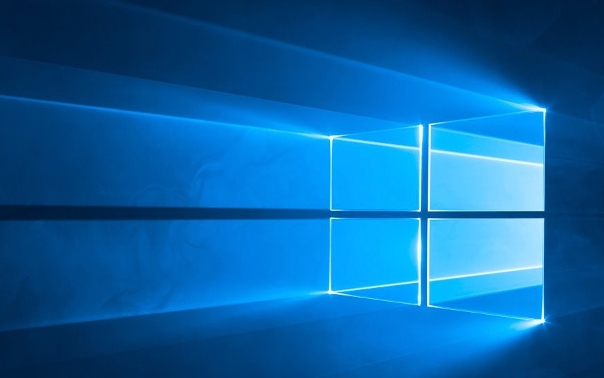
二、修改Internet Explorer相关注册表项权限
某些.NET Framework安装错误与IE主控项的访问权限不足有关,提升权限可解决因安全策略导致的安装中断。
1、按下Win + R键,输入regedit,然后按住Ctrl+Shift并回车,以管理员身份打开注册表编辑器。
2、导航至注册表路径:HKEY_LOCAL_MACHINE\SOFTWARE\Microsoft\Internet Explorer\Main。
3、右键点击右侧的Main项,选择“权限”。
4、在权限窗口中,选中SYSTEM和Administrators账户,勾选下方“完全控制”的“允许”复选框。
5、点击“应用”然后“确定”保存设置。
6、关闭注册表编辑器,重新运行.NET Framework 4.0安装程序。
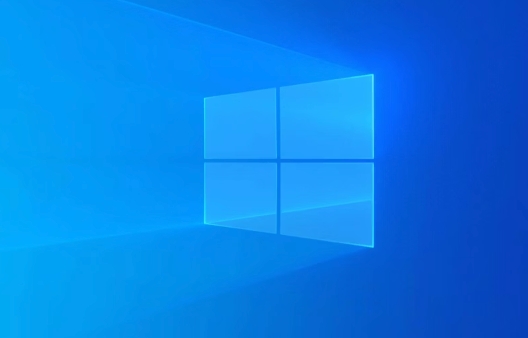
三、使用微软官方清理工具彻底移除残留组件
当之前安装失败导致系统存在损坏或不完整的.NET Framework文件时,使用官方清理工具可彻底清除残留,避免版本冲突。
1、访问微软官方提供的.NET Framework Cleanup Tool下载页面,获取最新版本的清理工具。
2、下载完成后,解压文件并运行cleanup_tool.exe。
3、在工具界面中,选择要清理的.NET Framework版本,建议勾选所有4.0相关条目。
4、点击“立即清理”按钮,等待工具完成扫描与删除操作。
5、当提示“Product cleanup succeeded”时,表示清理成功,点击退出。
6、重启计算机,然后重新下载并安装.NET Framework 4.0。

四、通过系统功能启用内置.NET Framework版本
Windows 8系统已集成.NET Framework 4.0及以上版本,可通过“Windows功能”直接启用,无需单独安装。
1、按下Win + X键,选择“控制面板”。
2、在控制面板中点击“程序”,然后选择“启用或关闭Windows功能”。
3、在弹出的窗口中,找到.NET Framework 4.5/4.6高级服务(具体版本号依系统而定)。
4、确保其复选框已被勾选,若未勾选,请手动勾选。
5、点击“确定”,系统将自动配置并启用该功能,完成后根据提示重启计算机。
理论要掌握,实操不能落!以上关于《Win8安装Net4.0失败解决办法》的详细介绍,大家都掌握了吧!如果想要继续提升自己的能力,那么就来关注golang学习网公众号吧!
-
501 收藏
-
501 收藏
-
501 收藏
-
501 收藏
-
501 收藏
-
116 收藏
-
356 收藏
-
304 收藏
-
308 收藏
-
490 收藏
-
385 收藏
-
109 收藏
-
175 收藏
-
449 收藏
-
140 收藏
-
342 收藏
-
486 收藏
-

- 前端进阶之JavaScript设计模式
- 设计模式是开发人员在软件开发过程中面临一般问题时的解决方案,代表了最佳的实践。本课程的主打内容包括JS常见设计模式以及具体应用场景,打造一站式知识长龙服务,适合有JS基础的同学学习。
- 立即学习 543次学习
-

- GO语言核心编程课程
- 本课程采用真实案例,全面具体可落地,从理论到实践,一步一步将GO核心编程技术、编程思想、底层实现融会贯通,使学习者贴近时代脉搏,做IT互联网时代的弄潮儿。
- 立即学习 516次学习
-

- 简单聊聊mysql8与网络通信
- 如有问题加微信:Le-studyg;在课程中,我们将首先介绍MySQL8的新特性,包括性能优化、安全增强、新数据类型等,帮助学生快速熟悉MySQL8的最新功能。接着,我们将深入解析MySQL的网络通信机制,包括协议、连接管理、数据传输等,让
- 立即学习 500次学习
-

- JavaScript正则表达式基础与实战
- 在任何一门编程语言中,正则表达式,都是一项重要的知识,它提供了高效的字符串匹配与捕获机制,可以极大的简化程序设计。
- 立即学习 487次学习
-

- 从零制作响应式网站—Grid布局
- 本系列教程将展示从零制作一个假想的网络科技公司官网,分为导航,轮播,关于我们,成功案例,服务流程,团队介绍,数据部分,公司动态,底部信息等内容区块。网站整体采用CSSGrid布局,支持响应式,有流畅过渡和展现动画。
- 立即学习 485次学习
